Software is nooit uitontwikkeld en dat geldt ook voor Lightroom. Hoewel je met Lightroom 4/5 bijna alle taken in de workflow van een fotograaf kunt uitvoeren, komt Adobe op 21 april 2015 toch weer met een nieuwe versie. Niet als versie 6, maar als onderdeel van hun Creative Cloud. Wat zijn de belangrijkste nieuwe functies in Lightroom CC?
Nieuw
Het aantal functionele veranderingen in Lightroom CC is op het eerste gezicht niet spectaculair. Versie 4 had nog een geheel nieuwe ‘engine’ (procesversie 2012), zodat de overstap van Lightroom 2 of 3 een behoorlijke kwalitatieve sprong voorwaarts was, maar bij 4, 5 en CC is de beeldomzetting exact gelijk. Ook werden in Lightroom 4 twee nieuwe modules toegevoegd, Boek en Kaart, maar zowel versie 5 als 6 bevatten geen nieuwe modules.
Toch heeft Adobe met Lightroom CC in algemene zin weer een significante stap vooruit gezet. De snelheid en de stabiliteit van het programma zijn anno 2015 nog verder verbeterd ten opzichte van voorgaande versies, zodat het programma met grote catalogi en foto’s van hoge resolutie toch soepel blijft lopen. Zo kan deze nieuwe versie de processor van de grafische kaart gebruiken (GPU) om sommige taken nog sneller af te wikkelen (Voorkeuren, Prestaties).
En voor wat betreft nieuwe mogelijkheden heeft Lightroom CC toch weer enkele baanbrekende opties in huis. Het is de eerste versie waarin Gezichtsherkenning mogelijk is en waarin fotoseries zonder de hulp van externe programma’s, zoals Photoshop CS/CC, tot een naadloos panorama of indrukwekkende HDR gemonteerd kunnen worden. Voor steeds minder taken en handelingen hoeft de fotograaf dus een beroep te doen op andere software en daarmee verhoogt Lightroom CC dus de productiviteit, flexibiliteit en kwaliteit. Net als Lightroom 5 werkt Lightroom CC niet onder Windows Vista, maar is Windows 7 of nieuwer (64-bits) vereist. Op een Mac moet OS X 10.8 of hoger draaien.
Van 4/5 naar CC
Als je Lightroom CC geïnstalleerd hebt en je start deze de eerste keer dan krijg je de vraag of je de hoofdcatalogus om wilt zetten naar de nieuwe versie. Dit kun je zonder problemen doen, want Lightroom 6 maakt in dezelfde map een kopie van de catalogus van Lightroom 5, die dus gewoon behouden blijft. De nieuwe catalogus kun je herkennen aan het achtervoegsel -2. Ook de mappen met Voorvertoningen en Slimme voorvertoningen krijgen dit achtervoegsel zonder gekopieerd te worden. |
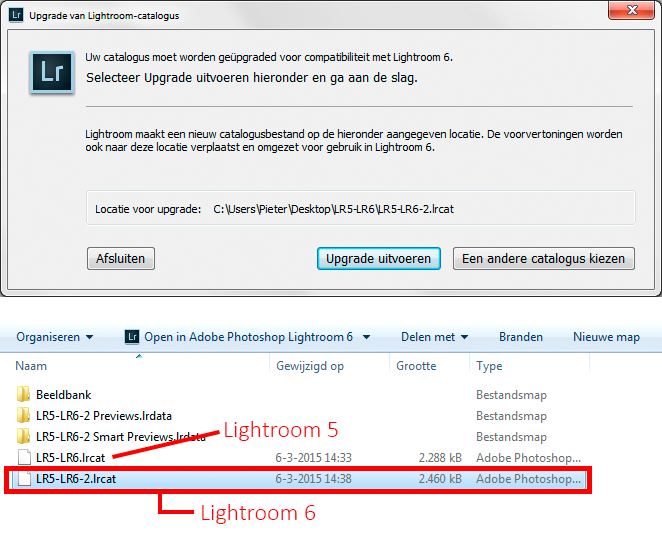
In dit artikel staan we kort stil bij de belangrijkste nieuwe functies in Lightroom CC:
• Gezichtsherkenning
• Montage van een panorama
• HDR-montage
• Penseelfilter
• Schuiven en zoomen in Diavoorstelling
Gezichtsherkenning
Fotosoftware wordt steeds ‘intelligenter’ en gezichtsherkenning laat daarvan soms sterke staaltjes zien. Adobe heeft deze functionaliteit nu ingebouwd in Lightroom CC (Bibliotheek, weergave Mensen, sneltoets O) met de bedoeling dat alle foto’s met gezichten in je complete catalogus worden opgezocht, waarna je de personen een naam kunt geven. Je kunt ook zelf gezichten koppelen aan een naam. Zoek je voortaan een persoon in je fotoarchief, dan kan deze gezichtsherkenning je daarbij helpen.
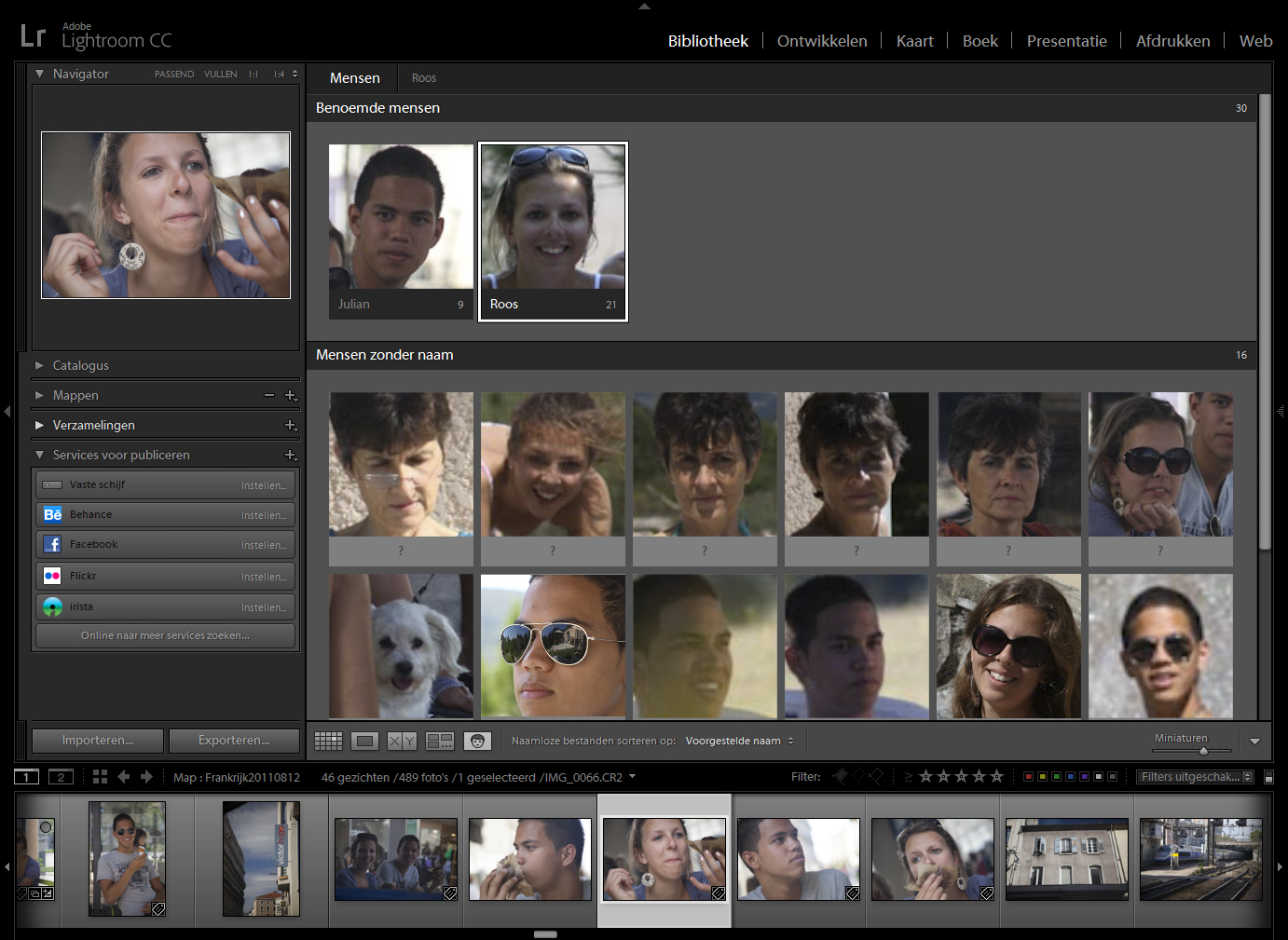
Montage van een panorama
In de vorige versies van Lightroom kon je vanuit RAW al panorama’s maken. Je had dan wel de hulp nodig van Photoshop CS/CC en het eindresultaat was een 16-bits ProPhotoRGB TIFF. In Lightroom CC is het proces om uit meerdere RAW-foto’s een panorama te monteren, vereenvoudigd en verbeterd. Je hebt geen extern programma meer nodig en het resultaat is een DNG (bv. IMG_0001-pano.dng). Daarin zit net als de 16-bits ProPhotoRGB TIFF alle informatie die ook in de RAW’s zit.
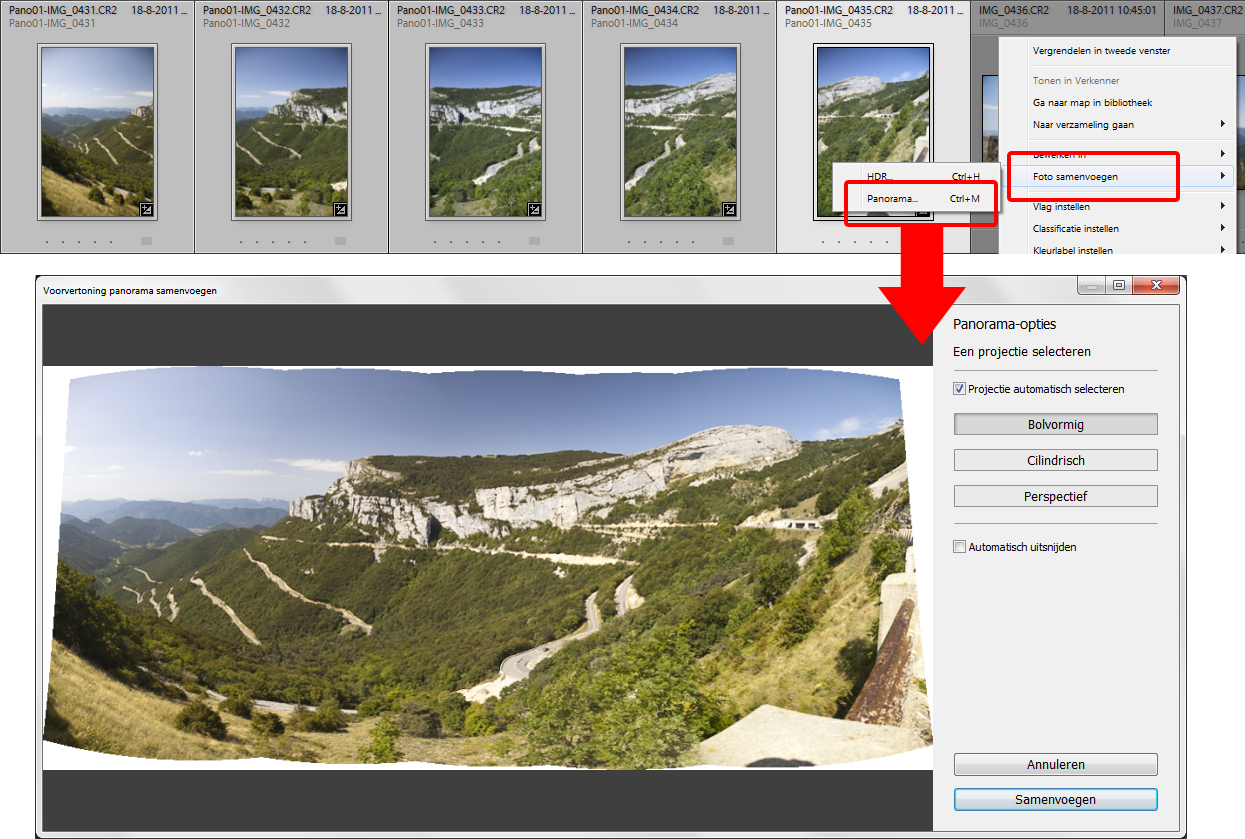
Het maken van een panorama is nu heel erg eenvoudig. Selecteer de betreffende reeks overlappende foto’s (horizontaal, verticaal, matrix), klik rechts op een van de foto’s en kies de optie Foto samenvoegen, Panorama (Ctrl-M). Er wordt meteen een preview van de montage gemaakt en eigenlijk hoef je alleen nog op Samenvoegen te klikken om het resultaat beschikbaar te krijgen in Lightroom. Omdat het een DNG is, is dit beeld met alle gereedschappen van Lightroom, nog verder te optimaliseren.
Download hier een DNG (248 MB) als resultaat van een Panorama-montage van 5 verticale foto's met een EOS 5D mark II. Totale grootte 10700x6000 pixels.
Panorama vullen
Als je Lightroom de witte stukken bij een panorama niet laat wegsnijden, dan kun je deze eenvoudig opvullen door het panorama te openen in Photoshop, het wit te selecteren en dan te kiezen voor ‘Vullen met behoud van inhoud’. |
HDR-montage
Zo eenvoudig als je in Lightroom CC een serie overlappende foto’s monteert tot een panorama, zo simpel is het ook om uit een reeks opnamen uit een belichtingstrapje een HDR-beeld samen te voegen met 20 stops belichtingsbereik. Ook nu weer wordt het resultaat opgeslagen als DNG (IMG_0001-HDR) en kun je alle functionaliteit van Lightroom loslaten op deze 32-bits HDR voor heel natuurlijke en hoogwaardige resultaten. Vooral de lokale aanpassingsgereedschappen komen hierbij van pas en je kun heel specifiek de belichting van bepaalde onderdelen aanpassen, zonder dat enige vorm van ruis zichtbaar wordt. Prachtig.
Download hier de DNG (84 MB) als resultaat van een HDR montage met 20 stops belichtingsruimte.
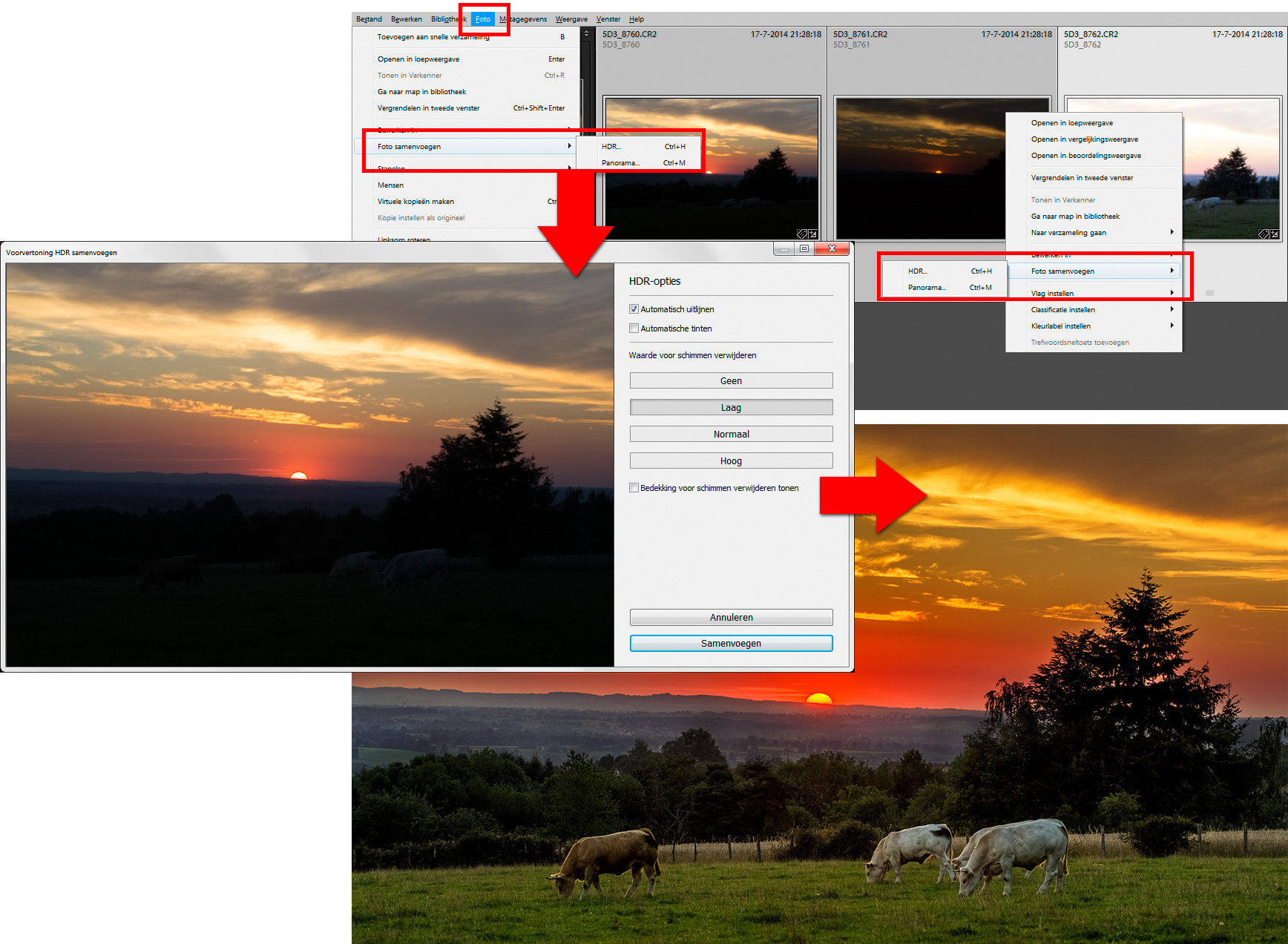
Penseelfilter
De lokale aanpassingsgereedschappen hebben een krachtige functionaliteit binnen Lightroom. Om de praktische inzetbaarheid en de flexibiliteit nog verder te verhogen, heeft Adobe de optie Penseel toegevoegd bij het Gegradueerd filter en bij het Radiaalfilter. Als je in Lightroom CC met een van deze filters een deel van de foto hebt geselecteerd, dan kun je met de optie Penseel de vorm nog aanpassen. Handig als je een grijsverloop over de horizon getrokken hebt, waarin nog een kerktoren staat. Deze kun je nu aan het verloop toevoegen of ervan uitsluiten. Druk op de letter O (Overlay) om te zien waar je aan het schilderen bent met het Penseel. Grootte en doezelrand kunnen worden ingesteld en zet de optie Automatisch maskeren Aan of Uit om daarmee de nauwkeurigheid van het penseel te regelen.
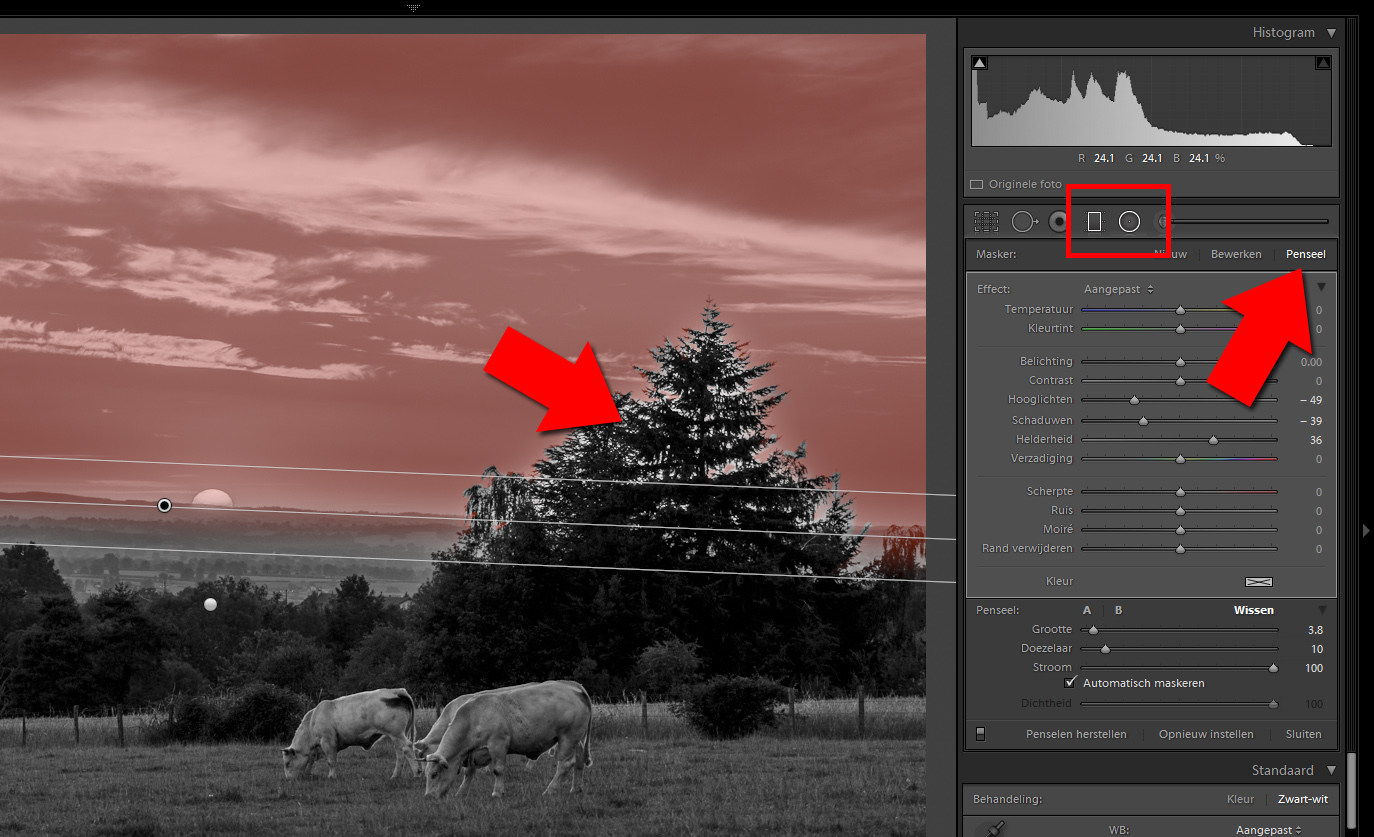
Schuiven en zoomen
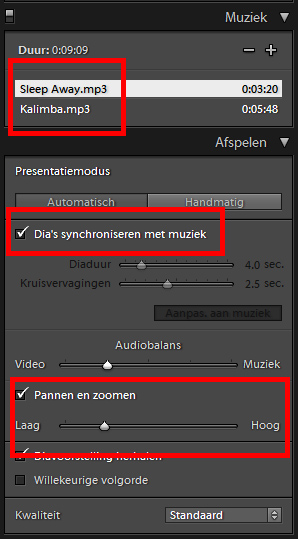 Als je gewend bent om in iMovie te werken, dan ken je het waarschijnlijk wel. Het Ken Burns-effect. Op stilstaand beeld (foto’s) wordt in- of uitgezoomd en tegelijkertijd wordt de foto iets verschoven. Dit schuiven en zoomen is nu ook beschikbaar voor een diavoorstelling in Lightroom en dat - bij gematigd gebruik - kan een statische slideshow in positieve zin verlevendigen. De nieuwe optie is onder de naam Pannen en Zoomen te vinden in het deelvenster Afspelen van de module Presentatie. In tegenstelling tot iMovie kan niet een begin- en eindframe geselecteerd worden, maar alleen de sterkte van het effect. Dat is jammer, want zo kun je niet bewust inzoomen op een bepaald deel van een foto.
Als je gewend bent om in iMovie te werken, dan ken je het waarschijnlijk wel. Het Ken Burns-effect. Op stilstaand beeld (foto’s) wordt in- of uitgezoomd en tegelijkertijd wordt de foto iets verschoven. Dit schuiven en zoomen is nu ook beschikbaar voor een diavoorstelling in Lightroom en dat - bij gematigd gebruik - kan een statische slideshow in positieve zin verlevendigen. De nieuwe optie is onder de naam Pannen en Zoomen te vinden in het deelvenster Afspelen van de module Presentatie. In tegenstelling tot iMovie kan niet een begin- en eindframe geselecteerd worden, maar alleen de sterkte van het effect. Dat is jammer, want zo kun je niet bewust inzoomen op een bepaald deel van een foto.
Muziek
In Lightroom CC is het nu mogelijk om meerdere geluids-bestanden met een maximum van 10 fragmenten (muziek, ingesproken) aan een diavoorstelling toe te voegen en achter elkaar af te laten spelen.
Samenvatting
Lightroom CC is weer een behoorlijke stap vooruit in het ontwikkelingstraject van dit prachtige workflowprogramma. Steeds meer taken kunnen binnen Lightroom worden verricht en die verlopen nog soepeler, wat veel tijd bespaart en de kwaliteit van je foto’s ten goede komt.